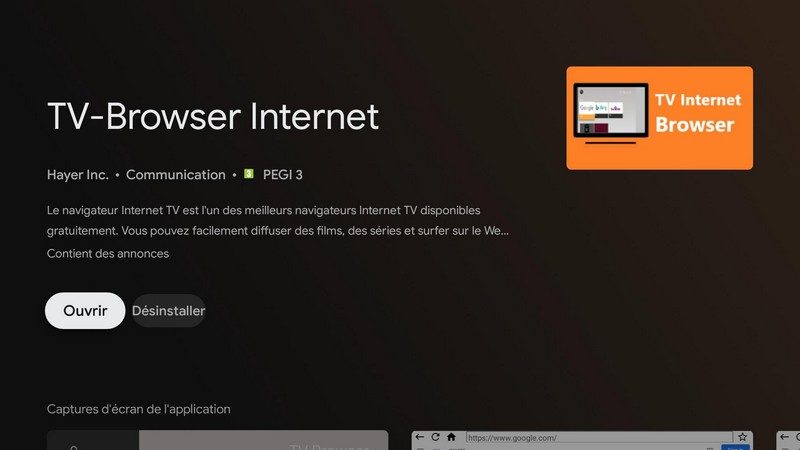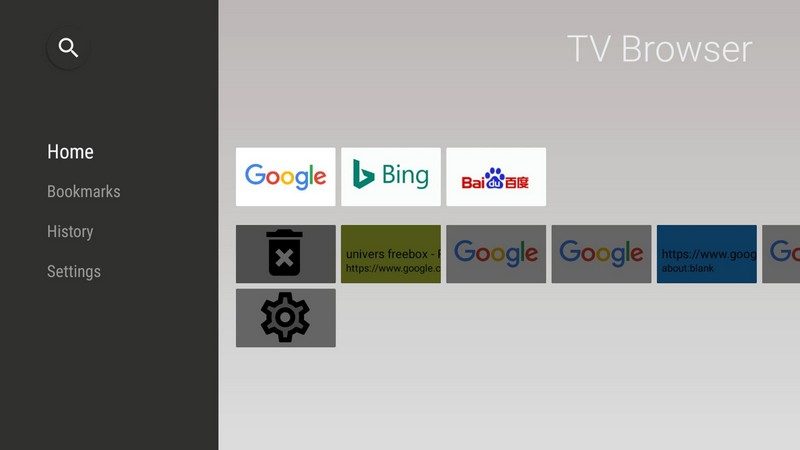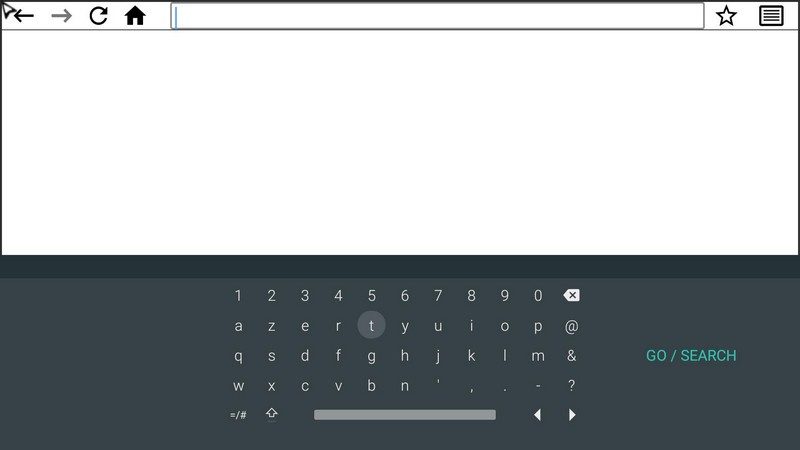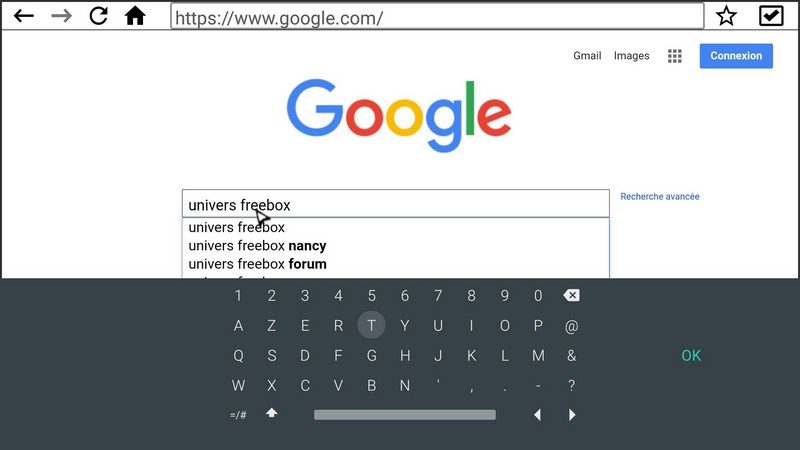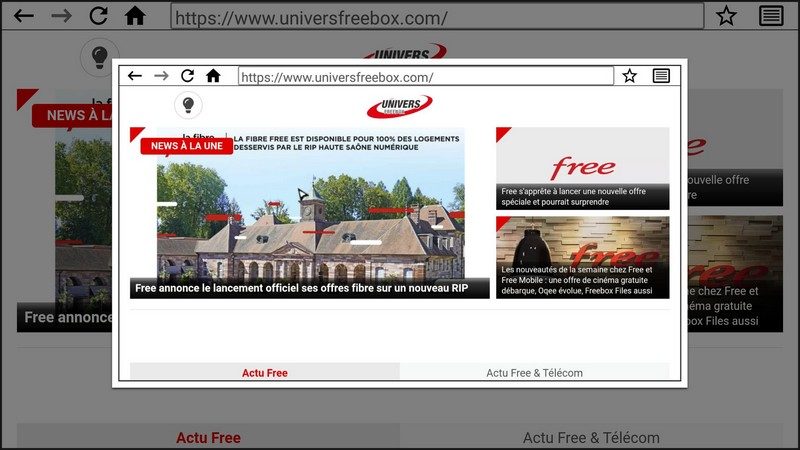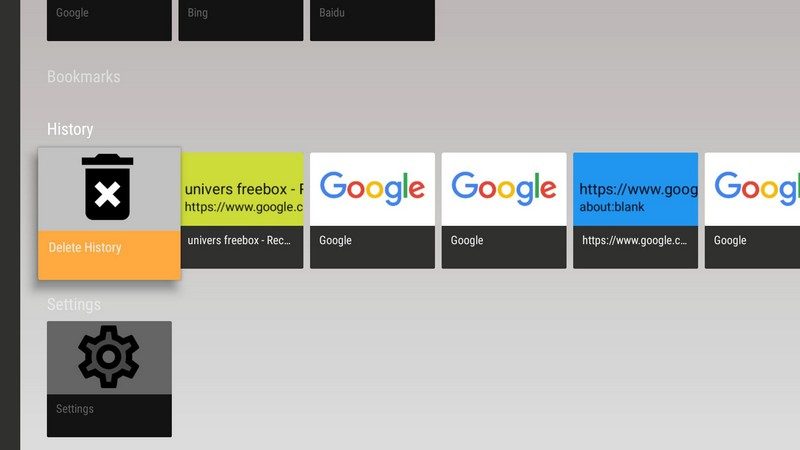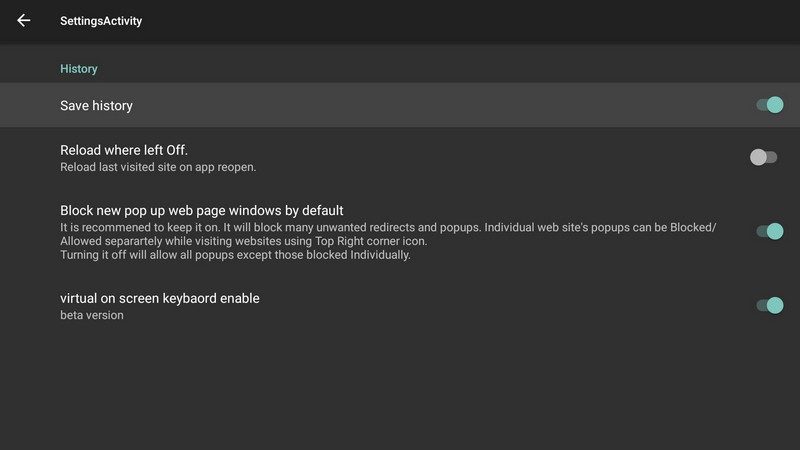Freebox mini 4K et Pop : comment naviguer sur Internet depuis votre téléviseur

Les abonnés Freebox Pop, Delta Pop et mini 4K peuvent naviguer sur Internet depuis leur téléviseur. Au travers d’un tutoriel, Univers Freebox vous explique comment faire.
Si vous voulez naviguer sur Internet depuis votre canapé et sur grand écran, cela peut se faire grâce à un navigateur Web installé sur le player Freebox Pop ou mini 4K. Univers Freebox vous propose de découvrir l’application TV Browser, qui a comme atouts d’être gratuite, très légère et simple à prendre en main. La dernière mise à jour est estampillée 1.0.45 et remonte au 22 mars 2021.
Télécharger le navigateur Web
Pour commencer, il va falloir récupérer le navigateur Web, aucun n’étant en effet préinstallé sur le player. Rendez-vous sur le Play Store pour un téléchargement de moins de 10 Mo.
L’interface
La page de démarrage donne accès à trois grands moteurs de recherche (Google, Bing et Baidou), aux marque-pages et à l’historique de navigation.
En haut de la barre de navigation à gauche, une icône de loupe donne directement accès à un champ de recherche.
La navigation
L’essentiel est là : les boutons page précédente, page suivante, actualiser, accueil et mise en favoris. Pour la saisie de vos requêtes, vous pourrez utiliser la télécommande Freebox avec le clavier virtuel. On vous conseille toutefois de brancher un vrai clavier sur votre player. Ce n’est pas pour ce que ça coûte. En revanche, la navigation à la télécommande est loin d’être rébarbative. La télécommande fera donc parfaitement l’affaire dans le cadre d’un usage ponctuel.
Petite fonctionnalité découverte par hasard en nous trompant de clavier (celui du PC de capture et celui branché au player) : l’appui sur la touche Impression Écran fonctionne, vous permettant ainsi d’immortaliser ce qui est affiché sur votre téléviseur. Pourquoi pas.
Nous avons essayé différents sites dont Wikipedia et Univers Freebox qui s’affichaient plutôt bien, mais également Netflix et Pluto TV qui s’affichaient avec un peu plus de difficulté, en raison de pages plus lourdes. Nous avons même tenté de lancer des vidéos sur Netflix, sans succès, en raison d’une incompatibilité.
La vie privée
L’aspect vie privée n’a pas été oublié par TV Browser. On peut ainsi supprimer l’historique de navigation depuis l’écran d’accueil.
Mais vous pouvez également désactiver la sauvegarde de l’historique de navigation en allant dans la section “Settings”.
Oui, car vous l’aurez sans doute remarqué, l’interface n’est pas disponible en français. Pas un frein en soi, l’interface étant relativement intuitive.
VERDICT
Pour une navigation d’appoint, l’application TV Browser fera parfaitement l’affaire, à condition bien évidemment d’avoir un clavier physique sous la main. L’interface n’est disponible qu’en anglais, mais suffisamment intuitive pour que cela ne soit pas un problème.